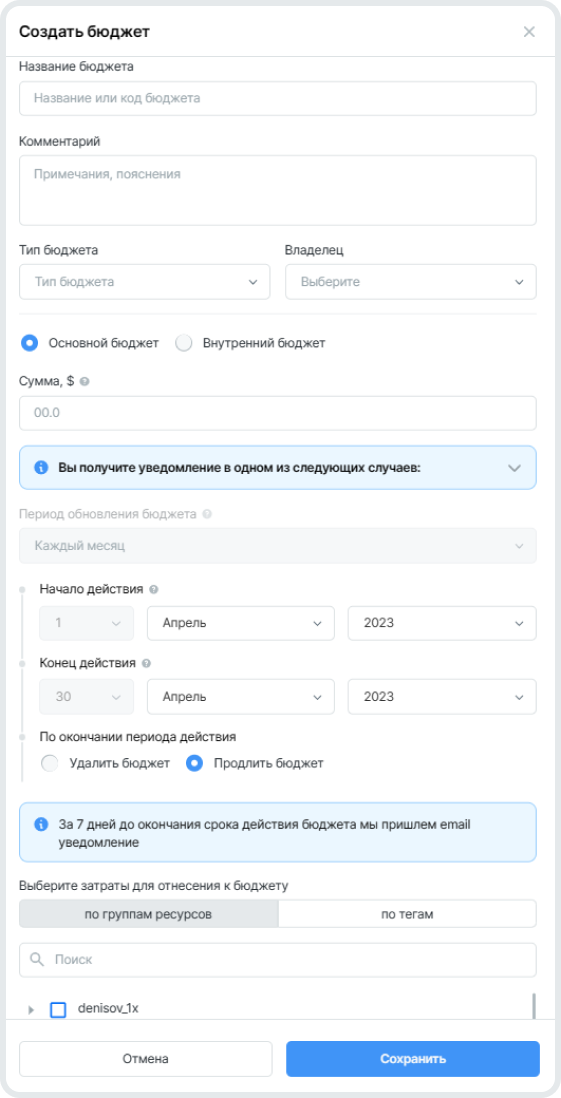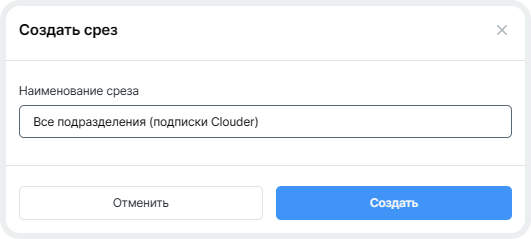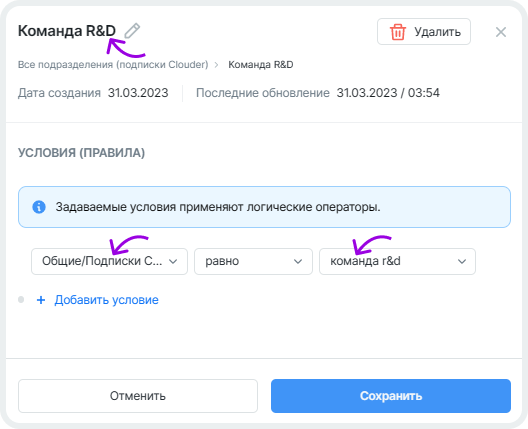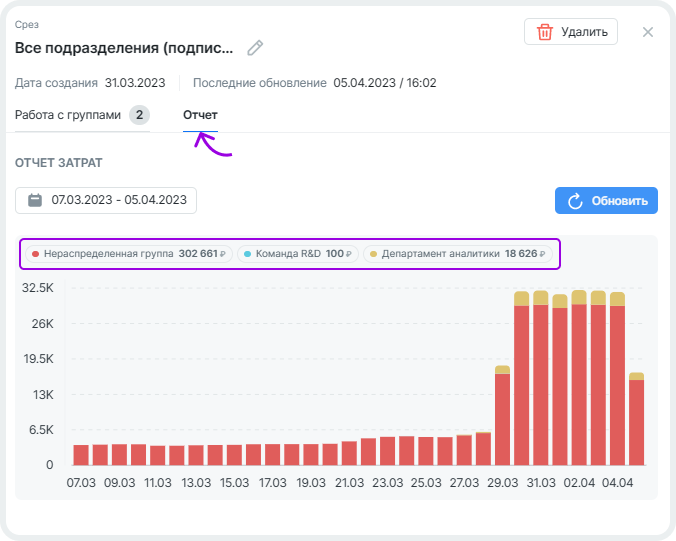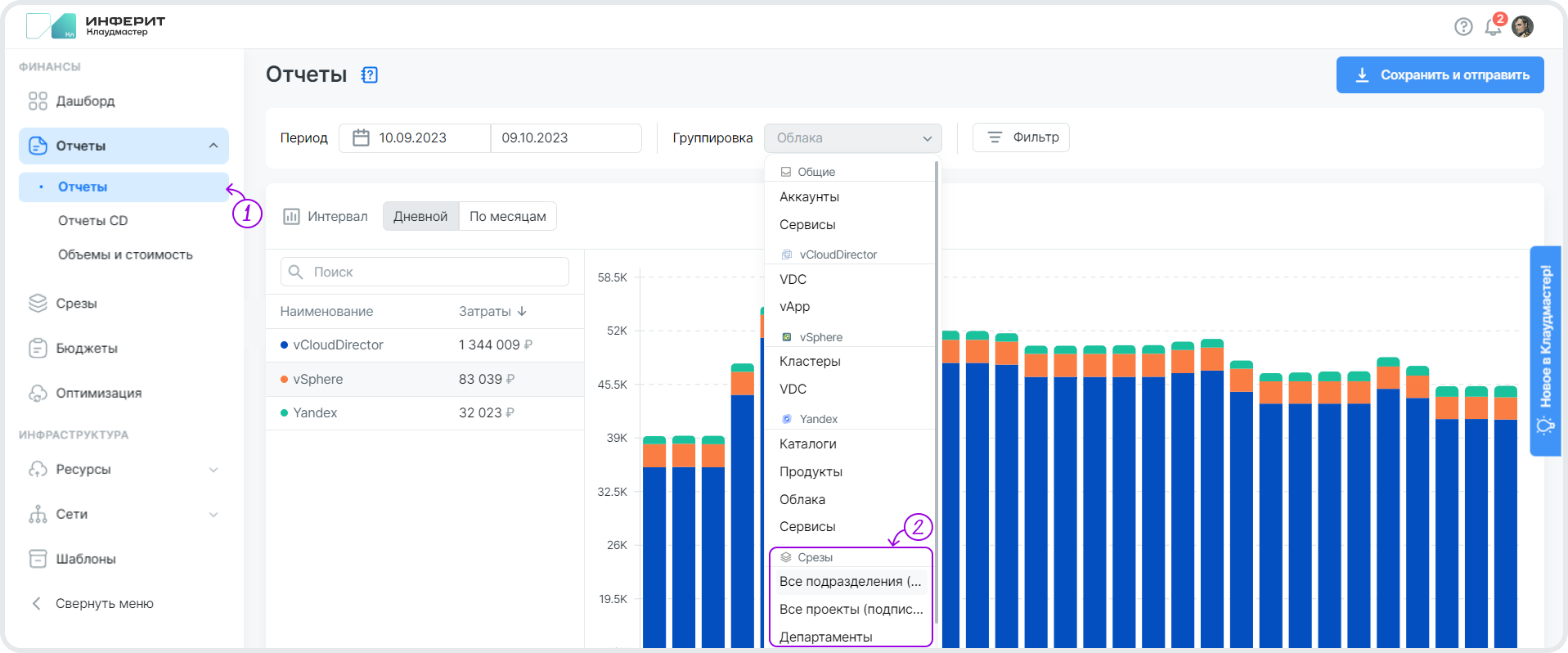Создание бюджета и среза⚓︎
Создайте первый бюджет для одного или нескольких подключений, затем создайте и настройте условия среза.
Бюджет – отражение бизнес-юнита в структуре подключения.
Срез – это представление данных о затратах в виде произвольной пользовательской классификации.
Создание бюджета⚓︎
-
Для создания нового
бюджетаперейдите в раздел Бюджеты боковой панели платформы и нажмите на кнопку Создать бюджет в правом верхнем углу. -
Назовите
бюджеттак, чтобы имя говорило о принадлежности к бизнес-юниту. Выберите подходящий типбюджетаиз списка (бюджет, подразделение, проект, команда). Это поможет сортироватьбюджетыи лучше понимать их назначение в структуре компании. -
Назначьте владельца
бюджетаиз числа пользователейАккаунта компании. -
Укажите, будет ли
бюджетосновным или внутренним. Доступен один уровень вложенности. Сумма внутреннихбюджетовне должна превышать сумму основногобюджета. -
Установите сумму
бюджетана календарный месяц (с 1 по последнее число месяца). В начале каждого месяца расчет расхода по бюджету начинается заново. -
Задайте срок действия
бюджета(помните, что 1-го числа каждого месяца расчет расходов начинается с 0). Укажите, что нужно сделать сбюджетомпо истечении срока действия: удалить или продлить. За 7 дней до истечения срока Cloudmaster направит уведомление о приближении события на почту всем пользователямАккаунта компании. -
Выберите из дерева объектов объекты, затраты по которым будут учитываться в
бюджетеи нажмите на кнопку Сохранить.
Если вы правильно внесли данные, вы увидите фоновое уведомление Бюджет успешно создан. Нажмите на кнопку Готово в уведомлении и осуществите проверку успешности создания бюджета. Перейдите к списку бюджетов в разделе Бюджеты
Создание среза⚓︎
Срезы состоят из групп затрат. Группы затрат представляют собой выборку, созданную на основе условий.
Условие – это пользовательские параметры фильтрации, связанные с помощью логических операторов.
Доступны логические операторы: И (выводит пересечение множеств) и ИЛИ (выводит объединение множеств). Cloudmaster сначала считает условия по И, а потом уже по ИЛИ (математическое).
Правила формирования групп располагаются в порядке приоритета. Затраты, соответствующие параметрам группы с приоритетом 1, в случае совпадения критериев отбора, не попадут в группу с приоритетом 2. Т.е. строка затрат в срезе всегда относится только к одной группе.
-
Чтобы создать новый
срез, перейдите в раздел Срезы и нажмите на кнопку Создать срез в правом верхнем углу. -
В открывшемся модальном окне введите имя
срезаи нажмите на кнопку Создать. Рекомендуем, чтобы имя говорило о классификации, по которой будут сортироваться затраты (например, Все подразделения или Все проекты). -
В открывшейся карточке
срезаназовите первую группусрезатак, чтобы имя говорило о первом элементе вашей классификации или деления бюджета. Например, Команда R&D. -
Настройте условия, по которым затраты будут относиться к первому элементу вашей классификации. Бывают общие условия для всех
облаковCloudmaster и индивидуальные условия (см. категории и типы условий здесь).В нашем примере к Команде R&D относится подписка команда r&d. Нажмите на кнопку Сохранить.
-
Добавьте следующие группы
срезаи аналогичным образом настройте условия для каждой группы. Например, Отдел обслуживания, Команда маркетинга и т.д. -
Перейдите во вкладку Отчет карточки Среза и оцените результат создания
срезапо вашей классификации. Если после распределения затрат по пользовательским группам останутся нераспределнные затраты, они будут собраны в группе Нераспределенные затраты. -
Чтобы поменять приоритет групп, вернитесь во вкладку Работа с группами карточки Среза, нажмите на иконку с шестью точками и потащите группу вверх или вниз.
-
Сохраненные
срезыстановятся доступны в меню Группировки на странице Отчеты.Таким образом, данные по срезам можно будет анализировать в динамике, в том числе в табличном отображении.
Один ресурс — одна группа в срезе
Одна строка затрат в
срезевсегда относится только к одной группе. В ситуации, когда ресурс подходит по параметрам к разным группам, ресурс будет учтен только в той группе, приоритет которой выше.
Дальнейшие действия⚓︎
— Бюджеты
— Срезы